Der kostenlose Scanner prüft, ob Ihr Computer infiziert ist.
JETZT ENTFERNENUm das Produkt mit vollem Funktionsumfang nutzen zu können, müssen Sie eine Lizenz für Combo Cleaner erwerben. Auf 7 Tage beschränkte kostenlose Testversion verfügbar. Eigentümer und Betreiber von Combo Cleaner ist RCS LT, die Muttergesellschaft von PCRisk.
Was ist CryptBot?
CryptBot ist eine bösartige Software, die als Trojaner klassifiziert wird und dazu bestimmt ist, Passwörter zu stehlen. Es infiziert Systeme durch die Installation eines gefälschten VPN-Programms, es wird zusammen mit einer anderen trojanischen Malware namens Vidar installiert.
Beide Trojaner sind dazu gedacht, gespeicherte Browser-Anmeldeinformationen und andere Informationen zu stehlen. Diese bösartigen Programme können ziemlich ernste Probleme verursachen. Daher sollten sie so schnell wie möglich deinstalliert werden.
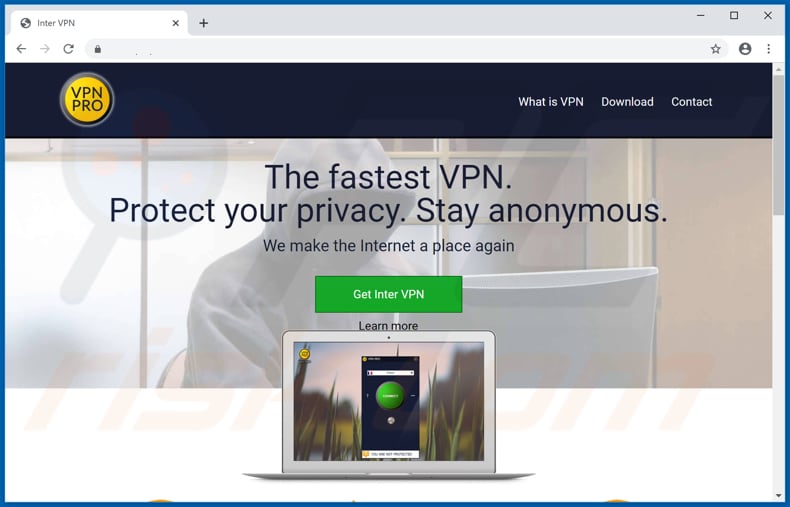
Sobald ein gefälschter VPN-Client namens Inter VPN heruntergeladen, installiert und ausgeführt wird, infiziert er ein System mit CryptBot und Vidar. Es verwendet ein AutoHotKey-Skript, das ausführbare Dateien von CryptBot und Vidar von der bitbucket[.]org-Webseite herunterlädt (sie können auch von anderen Webseiten heruntergeladen werden).
Wie wir in der Einleitung erwähnt haben, sind diese bösartigen Programme darauf ausgelegt, sensible, vertrauliche Informationen zu stehlen. Sie können Anmeldedaten und Passwörter stehlen, die in Browsern, Cookies, Wallets mit Kryptowährung, Textdateien gespeichert sind, Screenshots von einem Desktop machen und so weiter.
Cyber-Kriminelle könnten gestohlene Zugangsdaten verwenden, um Bankkonten, E-Mail- und Messaging-Clients usw. zu stehlen. Sie könnten sie missbrauchen, um betrügerische Transaktionen und Einkäufe zu tätigen, verschiedene Malware zu verbreiten, andere Personen dazu zu bringen, ihnen Geld zu schicken, und so weiter.
Gestohlene Wallets mit Kryptogeld könnten dazu benutzt werden, Transaktionen in Wallets von Cyberkriminellen durchzuführen, was bedeutet, dass die Opfer viel Geld verlieren könnten. Zugesprochene Textdateien, die sensible Details enthalten, könnten auf ähnliche Weise auch zur Erzielung von Einnahmen missbraucht werden.
Ein mit solchen Trojanern infiziertes System kann zu ernsthaften Problemen führen, z.B. Geldverlust, Identitätsdiebstahl, verschiedene Datenschutzprobleme und so weiter. Es ist wichtig zu erwähnen, dass CryptBot einen legitimen VPN-Client (VPN Pro) installiert, damit die Opfer nicht den Verdacht haben, dass zwei bösartige Programme im Hintergrund laufen und sensible Daten stehlen.
| Name | CryptBot Virus |
| Art der Bedrohung | Trojaner, Kennwort stehlender Virus, Banking-Malware, Spyware. |
| Erkennungsnamen | Acronis (verdächtig), DrWeb (Program.Unwanted.2892), ESET-NOD32 (eine Variante von Win32/Packed.Themida.HFL), Kaspersky (HEUR:Trojan-PSW.Win32.Coins.vho), vollständige Liste (VirusTotal) |
| Nutzlast | CryptBot wird mit Vidar installiert. |
| Symptome | Trojaner sind so konzipiert, dass sie sich heimlich in den Computer des Opfers einschleichen und sich ruhig verhalten, so dass auf einem infizierten Rechner keine besonderen Symptome deutlich sichtbar sind. |
| Verbreitungsmethoden | Inoffizielle Seiten, Infizierte E-Mail-Anhänge, bösartige Online-Werbung, Social Engineering, Software-'Cracks'. |
| Schaden | Gestohlene Passwörter und Bankinformationen, Identitätsdiebstahl, der Computer des Opfers, der einem Botnetz hinzugefügt wurde. |
| Entfernung |
Um mögliche Malware-Infektionen zu entfernen, scannen Sie Ihren Computer mit einer legitimen Antivirus-Software. Unsere Sicherheitsforscher empfehlen die Verwendung von Combo Cleaner. Combo Cleaner herunterladenDer kostenlose Scanner überprüft, ob Ihr Computer infiziert ist. Um das Produkt mit vollem Funktionsumfang nutzen zu können, müssen Sie eine Lizenz für Combo Cleaner erwerben. Auf 7 Tage beschränkte kostenlose Testversion verfügbar. Eigentümer und Betreiber von Combo Cleaner ist RCS LT, die Muttergesellschaft von PCRisk. |
Es gibt viele Programme vom Typ Trojaner, die darauf ausgelegt sind, Anmeldeinformationen und andere sensible Informationen zu stehlen. Einige Beispiele sind CStealer, Mispadu und Tinynuke. Normalerweise missbrauchen Cyberkriminelle gestohlene Details, um auf möglichst viele Arten Einnahmen zu erzielen.
In der Regel erleiden die Opfer finanzielle Verluste, ernsthafte Probleme mit der Privatsphäre, werden ihre Identitäten gestohlen und so weiter. Auf die eine oder andere Weise kann diese Art von Malware in den meisten Fällen viele und ernsthafte Probleme verursachen.
Wenn es also Grund zur Annahme gibt, dass ein System mit CryptBot, Vidar oder anderer Malware infiziert ist, dann sollte es sofort entfernt werden.
Wie ist CryptBot in meinen Computer eingedrungen?
Untersuchungen zeigen, dass diese Malware auf einer zwielichtigen Webseite beworben wird, wo sie als legitime VPN-Software getarnt ist. Weitere Beispiele für unzuverlässige Software-Downloadquellen sind Peer-to-Peer-Netzwerke (Torrent-Clients, eMule), Drittanbieter-Downloadprogramme, Freeware-Download-Seiten und kostenlose Datei-Hosting-Sites.
In der Regel laden Cyberkriminelle bösartige Dateien/Programme hoch, die als legitim getarnt sind. Wenn Menschen Dateien ausführen, die von unzuverlässigen Quellen heruntergeladen wurden, verursachen sie oft selbst die Installation von Malware.
Andere beliebte Methoden zur Verbreitung von Malware sind Spam-Kampagnen, Software-Cracking-Werkzeuge und inoffizielle, gefälschte Software-Updates. Wenn Cyberkriminelle Malware über Spam-Kampagnen verbreiten, versenden sie E-Mails, die bösartige Anhänge enthalten.
In den meisten Fällen hängen sie Microsoft Office, PDF-Dokumente, Archivdateien wie ZIP, RAR, ausführbare Dateien (wie .exe-Dateien) und JavaScript-Dateien an. Ihr Hauptziel ist es, die Empfänger dazu zu bringen, angehängte Dateien zu öffnen.
Einmal geöffnet, installieren sie einige risikoreiche Malware. Software-"Knackwerkzeuge" sind Programme, die kostenpflichtige, lizenzierte Software kostenlos aktivieren sollen.
Mit anderen Worten, um seine Aktivierung zu umgehen. Dennoch installieren diese Werkzeuzge, wenn sie verwendet werden, oft stattdessen bösartige Programme. Gefälschte Software-Updates infizieren Computer, indem sie Malware anstelle von Fixes, Updates installieren oder indem sie Fehler, Mängel veralteter Software, die auf dem Betriebssystem installiert ist, ausnutzen.
Wie kann die Installation von Malware vermieden werden?
Sie kann vermieden werden, indem man keine Dateien und Programme von inoffiziellen Webseiten, durch Downloadprogramme von Dritten und andere Werkzeuge, die wir im vorigen Absatz erwähnt haben, herunterlädt. Der sicherste Weg, sie herunterzuladen, ist die Nutzung offizieller Webseiten und direkter Links.
Es ist auch wichtig, die installierte Software über implementierte Funktionen oder Werkzeuge zu aktualisieren, die von offiziellen Software-Entwicklern und nicht von einigen Aktualisierern von Drittanbietern entwickelt wurden. Anhänge (und Internetlinks), die in irrelevanten E-Mails von unbekannten, verdächtigen Adressen enthalten sind, sollten nicht geöffnet werden.
Außerdem sollte man sich nicht darauf verlassen, dass Programme von Drittanbietern die Aktivierung lizenzierter Software umgehen. Es ist nicht legal, solche Werkzeuge zu verwenden, und sie infizieren Computer oft mit Malware.
Und schließlich sollten Betriebssysteme regelmäßig mit einer seriösen Anti-Spyware- oder Antiviren-Software gescannt und alle erkannten Bedrohungen so schnell wie möglich entfernt werden. Wenn Sie glauben, dass Ihr Computer bereits infiziert ist, empfehlen wir Ihnen, einen Scan mit Combo Cleaner Antivirus für Windows durchzuführen, um eingedrungene Malware automatisch zu eliminieren.
Screenshot eines legitimen VPN-Clients (VPN Pro), der über CryptBot installiert wird, um die Aufmerksamkeit auf böswillige Hintergrundaktivitäten zu lenken:
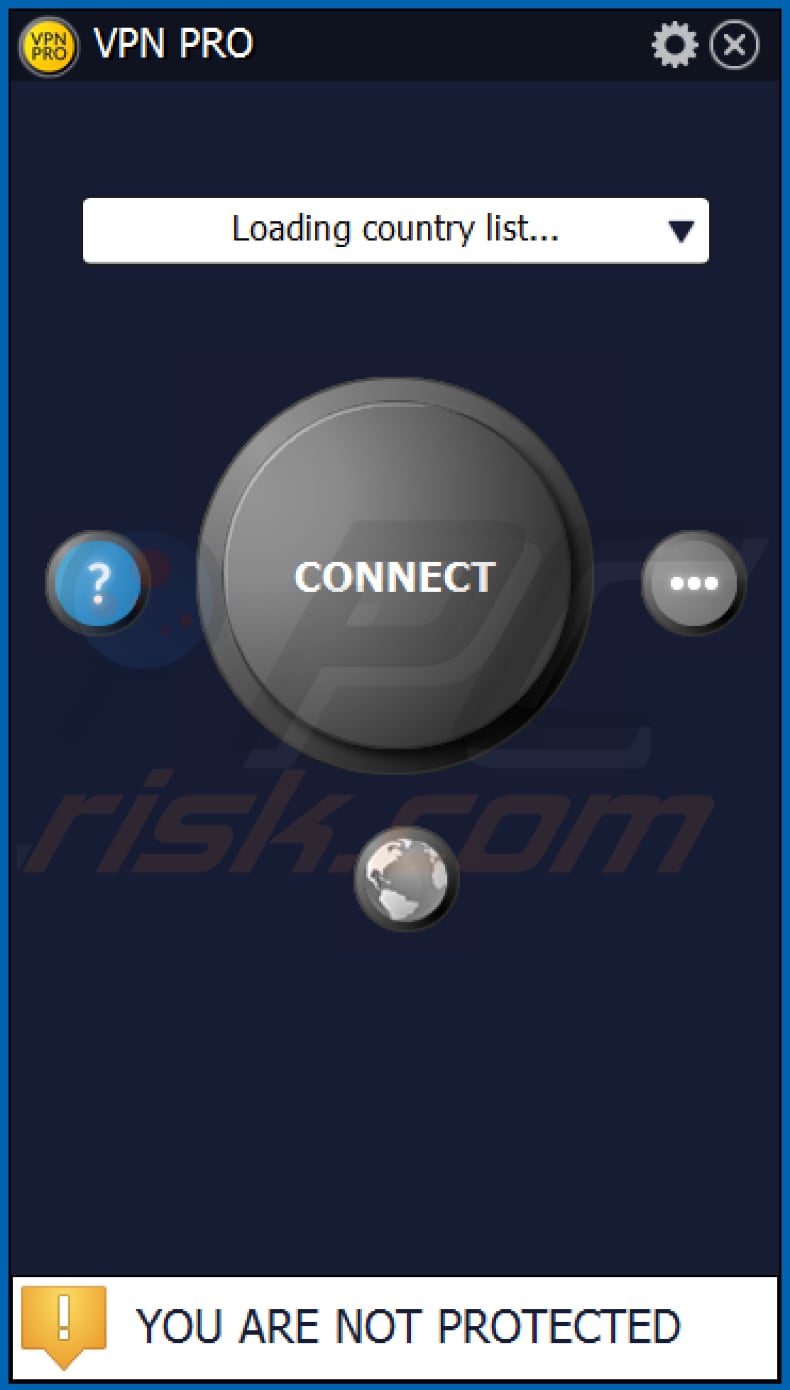
Umgehende automatische Entfernung von Malware:
Die manuelle Entfernung einer Bedrohung kann ein langer und komplizierter Prozess sein, der fortgeschrittene Computerkenntnisse voraussetzt. Combo Cleaner ist ein professionelles, automatisches Malware-Entfernungstool, das zur Entfernung von Malware empfohlen wird. Laden Sie es durch Anklicken der untenstehenden Schaltfläche herunter:
LADEN Sie Combo Cleaner herunterIndem Sie Software, die auf dieser Internetseite aufgeführt ist, herunterladen, stimmen Sie unseren Datenschutzbestimmungen und Nutzungsbedingungen zu. Der kostenlose Scanner überprüft, ob Ihr Computer infiziert ist. Um das Produkt mit vollem Funktionsumfang nutzen zu können, müssen Sie eine Lizenz für Combo Cleaner erwerben. Auf 7 Tage beschränkte kostenlose Testversion verfügbar. Eigentümer und Betreiber von Combo Cleaner ist RCS LT, die Muttergesellschaft von PCRisk.
Schnellmenü:
- Was ist CryptBot?
- SCHRITT 1. Manuelle Entfernung von CryptBot Malware.
- SCHRITT 2. Prüfen Sie, ob Ihr Computer sauber ist.
Wie entfernt man Malware manuell?
Die manuelle Entfernung einer Bedrohung ist ein komplizierter Prozess und es ist gewöhnlich besser, wenn Antivirus- oder Anti-Malware-Programme es automatisch machen. Um diese Malware zu entfernen, empfehlen wir Combo Cleaner Antivirus für Windows zu verwenden. Wenn Sie Malware manuell entfernen möchten, müssen Sie zunächst den Namen der Malware identifizieren, die Sie entfernen möchten. Hier ist ein Beispiel eines verdächtigen Programms, das auf dem Computer eines Benutzers ausgeführt wird:

Wenn Sie die Liste von Programmen geprüft haben, die auf Ihrem Computer laufen, zum Beipiel mit dem Task-Manager, und ein Programm identifiziert haben, das verdächtig aussieht, sollten Sie mit diesen Schritten fortfahren:
 Laden Sie ein Programm namens Autoruns herunter. Dieses Programm zeigt Auto-Start Anwendungen, Register und Dateisystem Standorte.
Laden Sie ein Programm namens Autoruns herunter. Dieses Programm zeigt Auto-Start Anwendungen, Register und Dateisystem Standorte.

 Starten Sie Ihren Computer im abgesicherten Modus:
Starten Sie Ihren Computer im abgesicherten Modus:
Windows XP und Windows 7 Nutzer: Starten Sie Ihren Computer im abgesicherten Modus. Klicken Sie auf Start, klicken Sie auf Herunterfahren, klicken Sie auf OK. Während Ihr Computer neu startet, drücken Sie die F8 Taste auf Ihrer Tastatur mehrmals bis Sie das Windows Erweiterte Optionen Menü sehen. Wählen Sie dann Abgesicherter Modus mit Netzwerktreibern aus der Liste.

Das Video zeigt, wie man Windows 7 im "Abgesicherten Modus mit Netzwerktreibern" startet:
Windows 8 Nutzer: Gehen Sie auf den Windows 8 Startbildschirm, geben Sie Erweitert ein und wählen Sie Einstellungen in den Suchergebnissen aus. Klicken Sie auf Erweiterte Startoptionen, wählen Sie Erweiterten Start im geöffneten "Allgemeine PC Einstellungen" Fenster. Ihr Computer wird jetzt in das "Erweiterte Startoptionen Menü" starten. Klicken Sie auf das "Problembehandlung" Feld, dann klicken Sie auf "Erweiterte Optionen". Auf dem erweiterte Optionen Bildschirm, klicken Sie auf "Starteinstellungen". Klicken Sie auf "Neustart". Ihr PC wird in den Starteinstellungen Bildschirm starten. Drücken Sie "5" um im Abgesicherten Modus mit Netzwerktreibern zu starten.

Das Video zeigt, wie man Windows 8 im "Abgesicherten Modus mit Netzwerktreibern" startet:
Windows 10 Nutzer: Klicken Sie auf das Windows Logo und wählen Sie die Power Schaltfläche. Im geöffneten Menü klicken Sie auf "Neu starten", während Sie die "Umschalttaste" auf Ihrer Tastatur gedrück halten. Im "Eine Option wählen" Fenster klicken Sie auf "Fehlerdiagnose", wählen Sie dann "Erweiterte Optionen". Im erweiterte Optionen Menü, wählen Sie "Starteinstellungen" und klicken Sie auf das "Neu starten" Feld. Im folgenden Fenster sollten Sie die "F5" Taste Ihrer Tastatur drücken. Das wird Ihr Betriebssystem im Abgesicherten Modus mit Netzwerktreibern neu starten.

Das Video zeigt, wie man Windows 10 im "Abgesicherten Modus mit Netzwerktreibern" startet:
 Extrahieren Sie das Download-Archiv und führen Sie Die Datei Autoruns.exe aus.
Extrahieren Sie das Download-Archiv und führen Sie Die Datei Autoruns.exe aus.

 In der Anwendung Autoruns, klicken Sie auf "Optionen" oben und entfernen Sie das Häkchen bei den Optionen "Leere Standorte entfernen" und "Windowseinträge verstecken". Nach diesem Prozess, klicken Sie auf das Symbol "Aktualisieren".
In der Anwendung Autoruns, klicken Sie auf "Optionen" oben und entfernen Sie das Häkchen bei den Optionen "Leere Standorte entfernen" und "Windowseinträge verstecken". Nach diesem Prozess, klicken Sie auf das Symbol "Aktualisieren".

 Prüfen Sie die Liste der Autoruns Anwendung und finden Sie die Malware Datei, die Sie entfernen möchten.
Prüfen Sie die Liste der Autoruns Anwendung und finden Sie die Malware Datei, die Sie entfernen möchten.
Sie sollten ihren vollständigen Pfad und Namen aufschreiben. Beachten Sie, dass einige Malware ihre Prozessnamen und legitimen Prozessnamen von Windows versteckt. Jetzt ist es sehr wichtig, dass Sie keine Systemdateien entfernen. Nachdem Sie das verdächtige Programm gefunden haben, das Sie entfernen möchten, machen Sie einen Rechtsklick über den Namen und wählen Sie "Löschen".

Nachdem die Malware durch die Autoruns Anwendung entfernt wurde (dies stellt sicher, dass die Malware sich beim nächsten Hochfahren des Systems nicht automatisch ausführt), sollten Sie nach dem Namen der Malware auf Ihrem Computer suchen. Stellen Sie sicher, dass Sie alle versteckten Dateien und Ordner aktivieren bevor Sie fortfahren. Wenn Sie die Datei oder Malware gefunden haben, entfernen Sie diese.

Starten Sie Ihren Computer in normalen Modus. Die Befolgung dieser Schritte sollte beim Entfernen jeglicher Malware von Ihrem Computer helfen. Beachten Sie, dass die manuelle Entfernung von Bedrohungen fortgeschritten Computerfähigkeiten voraussezt. Es wird empfohlen, die Entfernung von Malware Antivirus- und Anti-Malware-Programmen zu überlassen. Diese Schritte könnten bei fortgeschrittenen Malwareinfektionen nicht funktionieren. Es ist wie immer besser, eine Infektion zu vermeiden, anstatt zu versuchen, Malware danch zu entfernen. Um Ihren Computer sicher zu halten, stellen Sie sicher, dass Sie die neuesten Updates des Betriebssystems installieren und Antivirus-Software benutzen.
Um sicher zu sein, dass Ihr Computer frei von Malware-Infektionen ist, empfehlen wir einen Scan mit Combo Cleaner Antivirus für Windows.
Teilen:

Tomas Meskauskas
Erfahrener Sicherheitsforscher, professioneller Malware-Analyst
Meine Leidenschaft gilt der Computersicherheit und -technologie. Ich habe mehr als 10 Jahre Erfahrung in verschiedenen Unternehmen im Zusammenhang mit der Lösung computertechnischer Probleme und der Internetsicherheit. Seit 2010 arbeite ich als Autor und Redakteur für PCrisk. Folgen Sie mir auf Twitter und LinkedIn, um über die neuesten Bedrohungen der Online-Sicherheit informiert zu bleiben.
Das Sicherheitsportal PCrisk wird von der Firma RCS LT bereitgestellt.
Gemeinsam klären Sicherheitsforscher Computerbenutzer über die neuesten Online-Sicherheitsbedrohungen auf. Weitere Informationen über das Unternehmen RCS LT.
Unsere Anleitungen zur Entfernung von Malware sind kostenlos. Wenn Sie uns jedoch unterstützen möchten, können Sie uns eine Spende schicken.
SpendenDas Sicherheitsportal PCrisk wird von der Firma RCS LT bereitgestellt.
Gemeinsam klären Sicherheitsforscher Computerbenutzer über die neuesten Online-Sicherheitsbedrohungen auf. Weitere Informationen über das Unternehmen RCS LT.
Unsere Anleitungen zur Entfernung von Malware sind kostenlos. Wenn Sie uns jedoch unterstützen möchten, können Sie uns eine Spende schicken.
Spenden
▼ Diskussion einblenden